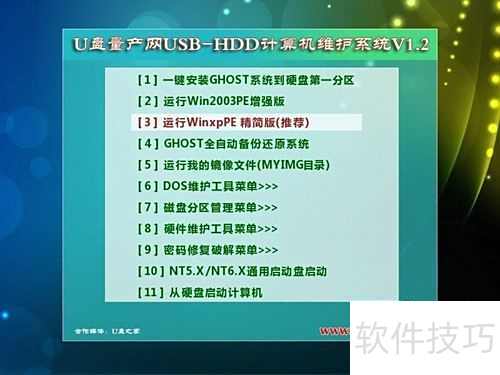如今电脑普遍支持U盘启动,U盘因便捷高效成为装系统首选,而光盘因诸多局限已逐渐退出市场。
1、 下载U盘论坛的启动盘制作工具并完成安装。
2、 将U盘插入电脑,若其中有重要文件,请先进行备份,因制作过程会格式化U盘,导致数据丢失。备份完成后,运行U盘论坛启动制作工具,软件将自动识别已连接的U盘设备。在模式选择方面,推荐使用USB-HDD模式,适用于大多数现代计算机;若需在较老旧的设备上使用,可选择USB-ZIP模式。设置完成后,点击开始制作按钮,程序即开始写入启动所需文件,制作耗时取决于U盘本身的读写速度。完成后,软件会弹出提示,告知制作成功。此时为确保数据安全,建议点击移除按钮,安全卸载U盘后再将其拔出。启动盘现已制作完毕,可通过系统磁盘管理工具查看U盘状态,会发现其总容量中有一部分(如231MB)显示为未分配空间,这部分即为引导分区。该分区通常处于隐藏状态,不被常规操作访问,有效防止病毒或误操作对其造成破坏,保障启动功能的稳定性与安全性。
3、 三、获取Ghost系统镜像
4、 目前网络上的Ghost系统版本种类繁多。为避免安装后频繁更新或删除冗余软件,建议选择经过优化的精简版本,例如深度精简版6.2等。用户可根据自身需求在网上挑选合适的版本进行下载。完成下载后,将包含系统镜像的.GHO文件复制到U盘的可见分区中。建议在U盘根目录下新建一个名为Ghost的文件夹,并将镜像文件命名为SYSTEM.GHO,存放于该目录内,即路径为Ghost/SYSTEM.GHO。采用此命名和存储方式后,通过U盘启动时,可在引导菜单的首界面直接进入系统安装流程,无需先进入PE环境手动操作,从而简化安装步骤,提升部署效率。
5、 四、配置BIOS从U盘启动引导系统
6、 将U盘插入需安装系统的计算机,随后进入BIOS界面,将第一启动项设置为USB-HDD模式。不同主板的BIOS设置略有差异。部分主板在First Boot Device(第一启动设备)选项中并未直接列出U盘对应的USB-HDD或USB-ZIP等模式,此时应选择Hard Disk(硬盘)作为启动项,通常仍可成功从U盘引导系统。而另一些主板的BIOS则明确提供了USB-HDD、USB-ZIP等U盘启动选项,用户既可以选择Hard Disk,也可直接选择U盘对应的模式来完成启动。
7、 关于BIOS中设置U盘启动的具体操作方法如下:以2010年后常见的Phoenix-Award BIOS为例。首先,在计算机开机自检过程中按下Del键,进入BIOS主界面。接着进入Advanced BIOS Features(高级BIOS功能)选项,进入后找到Hard Disk Boot Priority(硬盘启动优先级)设置项。在此界面中,使用小键盘上的加号(+)或减号(-)调整设备顺序,将U盘移动至列表首位,确保其为首选启动设备。完成设置后,按ESC键返回上级菜单。
8、 随后,回到主设置界面,选择First Boot Device(第一启动设备)。需要注意的是,该版本BIOS中并未列出USB-HDD或类似选项。经过实际测试,选择Removable(可移动设备)往往无法成功启动,而选择Hard Disk则可以正常引导U盘中的系统安装程序。因此,即使BIOS未明确显示U盘选项,只要在启动优先级中已将U盘设为首位,并将第一启动设备设为Hard Disk,即可顺利从U盘启动。此方法适用于大多数采用Phoenix-Award BIOS的台式机与笔记本电脑,操作时需注意按键时机与选项名称的细微差别,避免误设。
9、 五、利用U盘启动进行系统安装
10、 完成上述设置后,计算机即可通过U盘启动。启动成功后进入第一个界面,若Ghost系统文件存放于U盘中的Ghost/SYSTEM.GHO路径下,可直接选择第一项开始系统安装。若文件未按此路径或命名方式存放,则应选择第二项,进入WINPE增强版环境进行操作——增强版功能全面但启动较慢,而精简版启动迅速但功能有限,适合配置较低的老款电脑。由于我们仅需安装操作系统,因此只需使用桌面上的通用GHOST工具,将系统镜像写入本地硬盘。若为全新硬盘或未分区磁盘,需先使用桌面上的分区工具DiskGenius进行分区操作。随后运行通用GHOST,切换至高级模式,正确指定GHO镜像文件的路径,并选择目标安装分区,最后点击恢复选择的分区开始安装。安装过程中请耐心等待,完成后系统会自动重启。此时应立即拔出U盘,后续过程不再依赖U盘引导。重启后系统将进入深度6.2的初始化阶段。若重启后无法正常进入初始化,出现黑屏等引导失败现象,可再次使用U盘启动,进入WinPE环境(操作方式同前),打开桌面上的分区工具DiskGenius,找到系统所在分区,将其设置为活动(即激活)状态,保存设置后重新启动电脑,通常即可恢复正常引导并继续系统初始化流程。